
আপনি যদি টেকটিউনস ওয়েবসাইটে নিয়মিত টিউন লিখতে চান, তাহলে আপনাকে সাধারণ টিউন লেখার পদ্ধতি জানার পাশাপাশি লিস্টিক্যাল আর্টিকেল ফরমেটে টিউন লেখার নিয়ম ও জানতে হবে। আপনি যখন টেকটিউনস ওয়েবসাইটে কোন একটি সাধারণ বিষয় নিয়ে লেখেন, তখন সেখানে শুধুমাত্র সাধারণ কিছু হেডিং থাকতে পারে এবং হেডিং এর অধীনে কিছু প্যারাগ্রাফ থাকে।
তবে, আপনি যখন কোন একটি বিষয় নিয়ে ধারাবাহিক আলোচনা করেন অথবা কোন একটি টপিকের উপর অনেকগুলো বিষয় উল্লেখ করতে হয়, তখন লিস্টিক্যাল আর্টিকেল ফরমেটে আপনাকে লিখতে হবে। কোন একটি বিষয়ের উপর ধারাবাহিকভাবে বা বিভিন্ন পয়েন্ট উপস্থাপন করার জন্য টেকটিউনস ওয়েবসাইটে মূলত এই ফরমেটেই লিখতে হয়। আর এটি টেকটিউনস ওয়েবসাইটের টিউন লেখার নিয়ম।
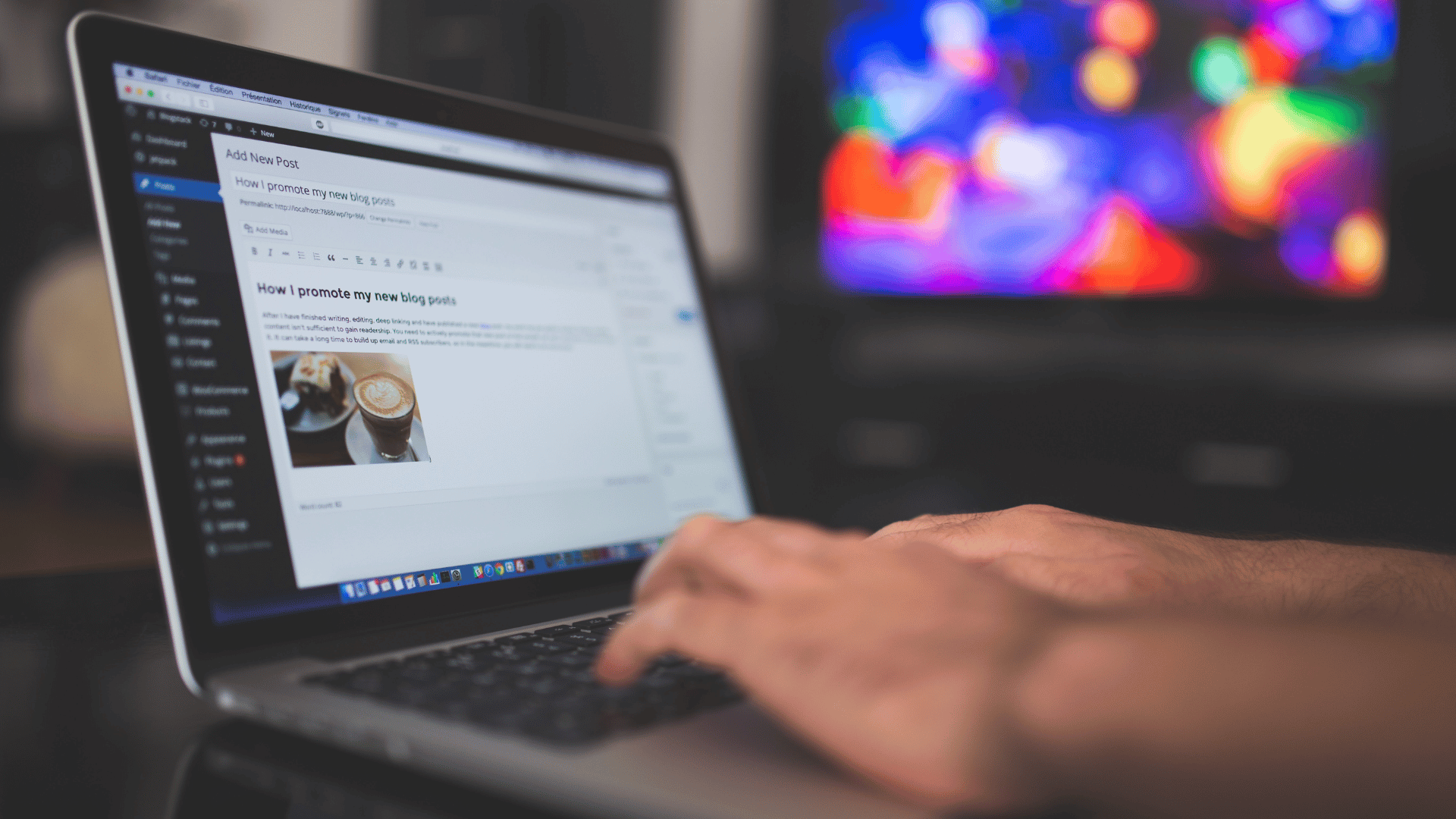
লিস্টিক্যাল আর্টিকেল ফরমেট হল লেখার জন্য একটি জনপ্রিয় স্টাইল, যা তালিকা আকারে তথ্য উপস্থাপন করার জন্য ব্যবহার করা হয়। কোন একটি লেখা যখন তালিকা ভিত্তিক হয়, তখন সাধারণত লিস্টিক্যাল আর্টিকেল ফরমেট ব্যবহার করা হয়। লিস্টিক্যাল আর্টিকেল Formet ব্যবহার করার মাধ্যমেই মূলত, কোন একটি আর্টিকেলের সমস্ত লেখাগুলোকে একত্রিত করে সাজানো হয়।
একটি আর্টিকেল লেখার সময় সেটিকে সুন্দরভাবে সাজানোর জন্য সাধারণত অনলাইন কন্টেন্ট, ব্লগ টিউন, সংবাদ এবং আরো অন্যান্য ওয়েবসাইটে লিস্টিক্যাল ফরমেট ব্যবহার করা হয়।
আর, লিস্টিক্যাল ফরমেট ব্যবহার করার মাধ্যমে ভিজিটরদের সেই আর্টিকেল পড়া এবং পুরো আর্টিকেল নেভিগেট করা সহজ হয়। এ ধরনের আর্টিকেলের সাধারণত আকর্ষণীয় শিরোনাম ব্যবহার করা হয় এবং তারপর প্রতিটি আইটেম লিস্টিক্যাল ফরমেট অনুযায়ী লেখা হয়। উদাহরণস্বরূপ, এখানে আমি যদি একটি লিস্টিক্যাল ফরমেটের আর্টিকেলের উদাহরণ দেই, তাহলে, "Online থেকে ইনকাম করার ১০ টি চমৎকার উপায়" হলো একটি লিস্টিক্যাল আর্টিকেল।
কোন ব্যক্তি যদি এই টপিক নিয়ে তার নিজের ওয়েবসাইট অথবা টেকটিউনস এ আর্টিকেল লিখতে চায়, তাহলে তাকে অনলাইন থেকে আয় করার দশটি উপায় নিয়ে ধারাবাহিকভাবে তালিকা আকারে লিখতে হবে।
যেমন, এই শিরোনামে টেকটিউনস এর টিউন লেখার ক্ষেত্রে, প্রথম হেডিং পারে, "১. অনলাইনে YouTube থেকে Income করার কিছু উপায়" এবং দ্বিতীয় হেডিং হতে পারে "২. Freelancing করে অনলাইনে Income করার উপায়" ইত্যাদি। এভাবে করে তালিকা ভিত্তিক হেডিং দেওয়ার মাধ্যমে আর্টিকেলটি ভিজিটরদের আকর্ষিত করতে পারে, কারণ এভাবে করে আর্টিকেলটির একটি পরিষ্কার কাঠামো তৈরি হয় এবং ভিজিটরেরা গুছালো-ভাবে তথ্য পেতে পারে।
যাইহোক, আপনি কীভাবে টেকটিউনস ওয়েবসাইটে আর্টিকেল লেখার ক্ষেত্রে লিস্টিক্যাল ফরমেট লিখবেন, চলুন সেটি স্টেপ-বাই-স্টেপ দেখে নেওয়া যাক।
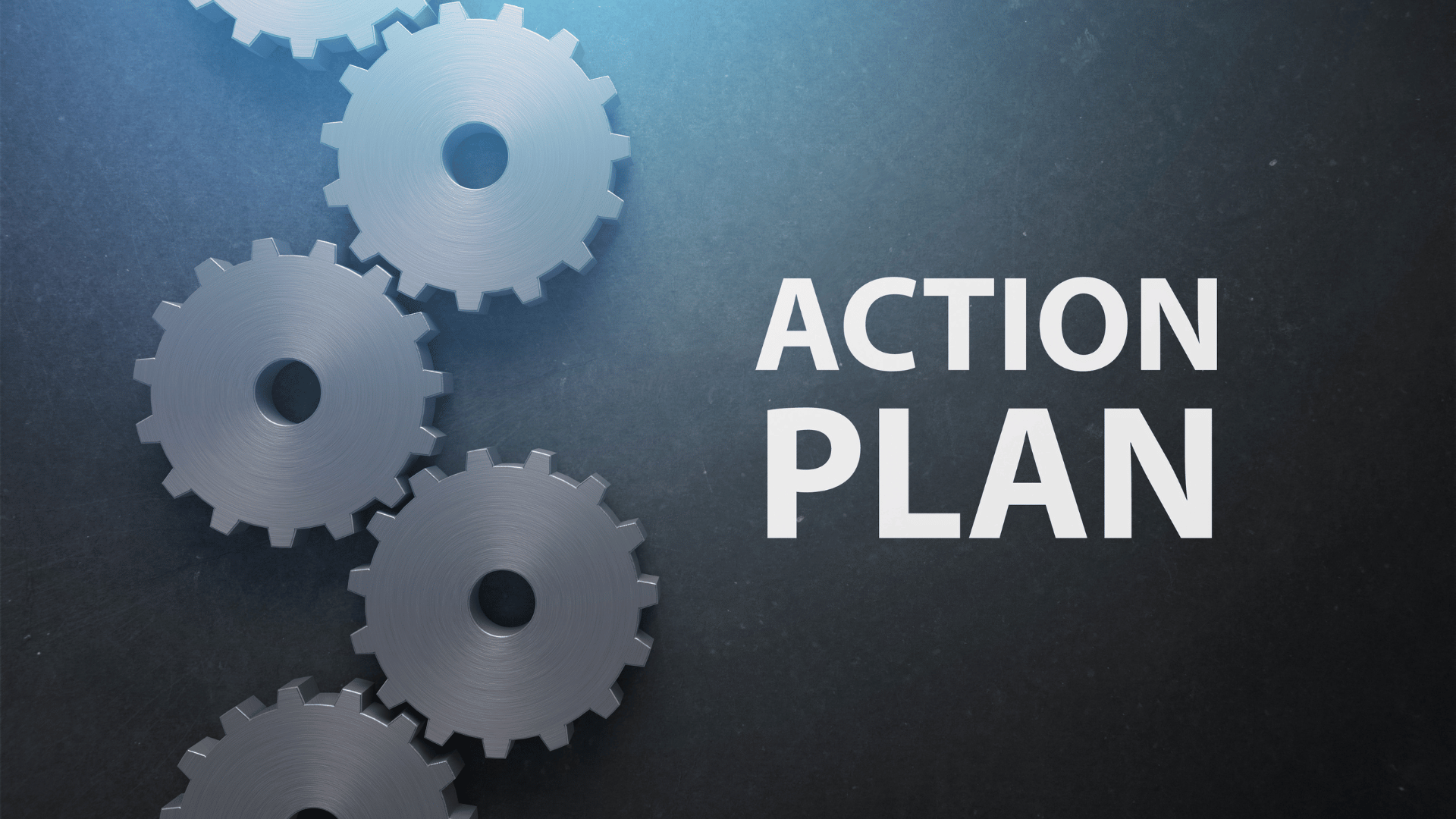
টেকটিউনস ওয়েবসাইটে লিস্টিক্যাল ফরমেট অনুযায়ী টিউন লেখার প্রক্রিয়াটি বেশ সহজ। এক্ষেত্রে আপনি যে টপিকটি নিয়ে আর্টিকেল লিখছেন, তার জন্য কয়েকটি হেডিং নির্বাচন করতে হবে, যা সেই আর্টিকেলটির সাথে সম্পর্কযুক্ত।
উদাহরণস্বরূপ মনে করুন, আমি এই মুহূর্তে "জিমেইলের ১০ টি বিকল্প" নিয়ে একটি টিউন লিখতে চাই। এখন, টিউন লেখার ক্ষেত্রে আমার প্রধান হেডিং বা শিরোনাম হবে "জিমেইলের ১০ টি বিকল্প সার্ভিস"।
এখন আমি প্রথমে টিউন লেখার ক্ষেত্রে জিমেইলের ১০ টি বিকল্প সার্ভিস কেন ব্যবহার করবেন এবং সেগুলো কেন ব্যবহার করা উচিত সেটি নিয়ে একটি অভারভিউ তৈরি করব। এরপর, জিমেইলের সেই ১০ টি বিকল্প সার্ভিস নিয়ে Step-by-Step হেডিং দিয়ে আলোচনা করব।
আপনি চাইলে আপনার মূল টপিকটি নিয়ে আলোচনা করার আগে পূর্বে আরো কিছু হেডিং তৈরি করে সেগুলো নিয়ে আলোচনা করতে পারেন। যেমন আমি "জিমেইলের ১০ টি বিকল্প" নিয়ে আলোচনা করার আগে "আপনার কেন জিমেইল ব্যবহার বন্ধ করতে হবে?" এবং"জিমেইল এর সেরা বিকল্প সমূহ" নিয়ে দুইটি হেডিং তৈরি করেছি। আর এই দুইটি হেডিং এর অধীনে আমি কিছু লেখা যুক্ত করেছি, যা এই পুরো টিউনটি সম্পর্কে একটি বিস্তারিত ধারণা তুলে ধরেছে।
এখানে এসব হেডিং দেওয়ার পর, আপনাকে অবশ্যই প্রত্যেকটি টিউন এর H2 এর নিচে একটি 1920×1080 সাইজের ছবি যুক্ত করতে হবে। যাইহোক, আপনি কীভাবে H2 হেডিং এর নিচে ছবি যুক্ত করবেন, তা নিচে দেখিয়ে দেওয়া হয়েছে।
আপনি নিচের চিত্রে দেখতে পাচ্ছেন যে, এখানে আমি প্রথমে একটি জিমেইলের বিকল্প সার্ভিসের হেডিং দিয়েছি এবং সেই ওয়েবসাইটটি নিয়ে বিস্তারিত আলোচনা করেছি। এভাবে করে আমি পর্যায়ক্রমের দশটি ওয়েবসাইট বা সার্ভিস নিয়ে হেডিং তৈরি করব এবং সেগুলো নিয়ে আলোচনা করব।
১. এখন, টিউন এর মাঝে হেডিং তৈরি করার জন্য প্রথমে আপনার টিউন এর সাথে সম্পর্কিত একটি টেক্সট লিখুন এবং তারপর উপরে থাকা Paragraph লেখাতে ক্লিক করুন। আপনি একই অপশনটি মোবাইল এবং ডেস্কটপ থেকে পাবেন।
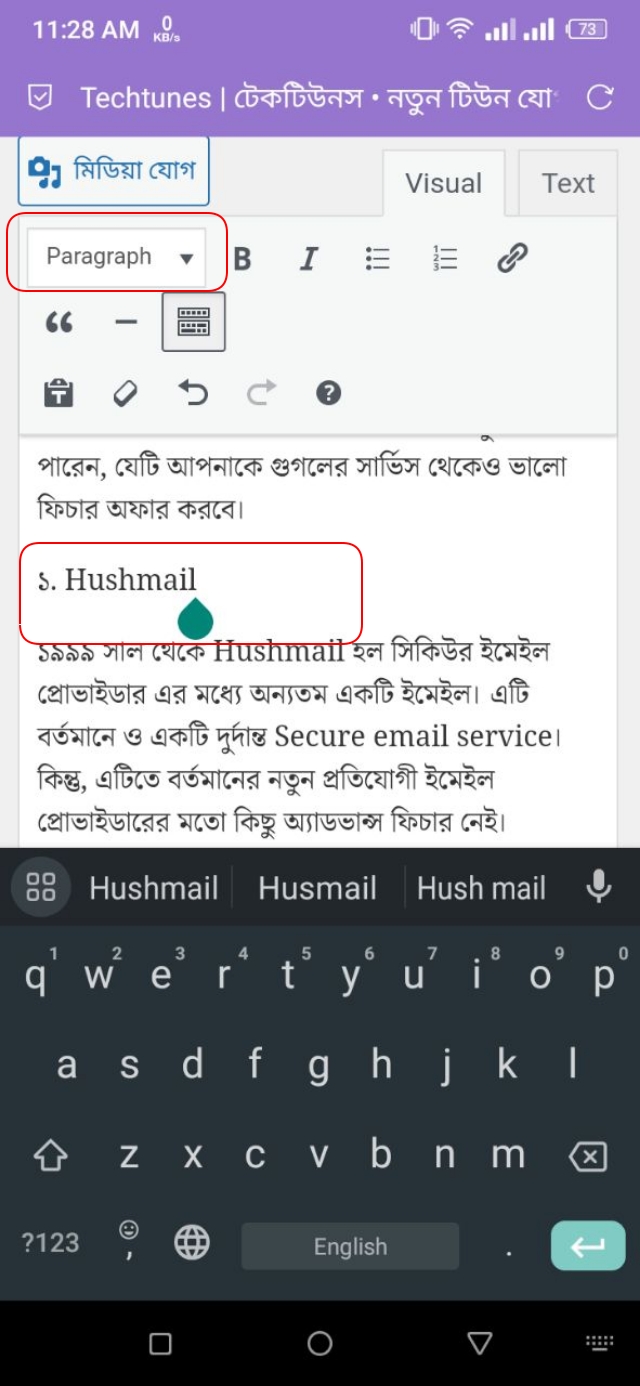
২. এরপর, এখান থেকে Heading 2 লেখাটি সিলেক্ট করুন।
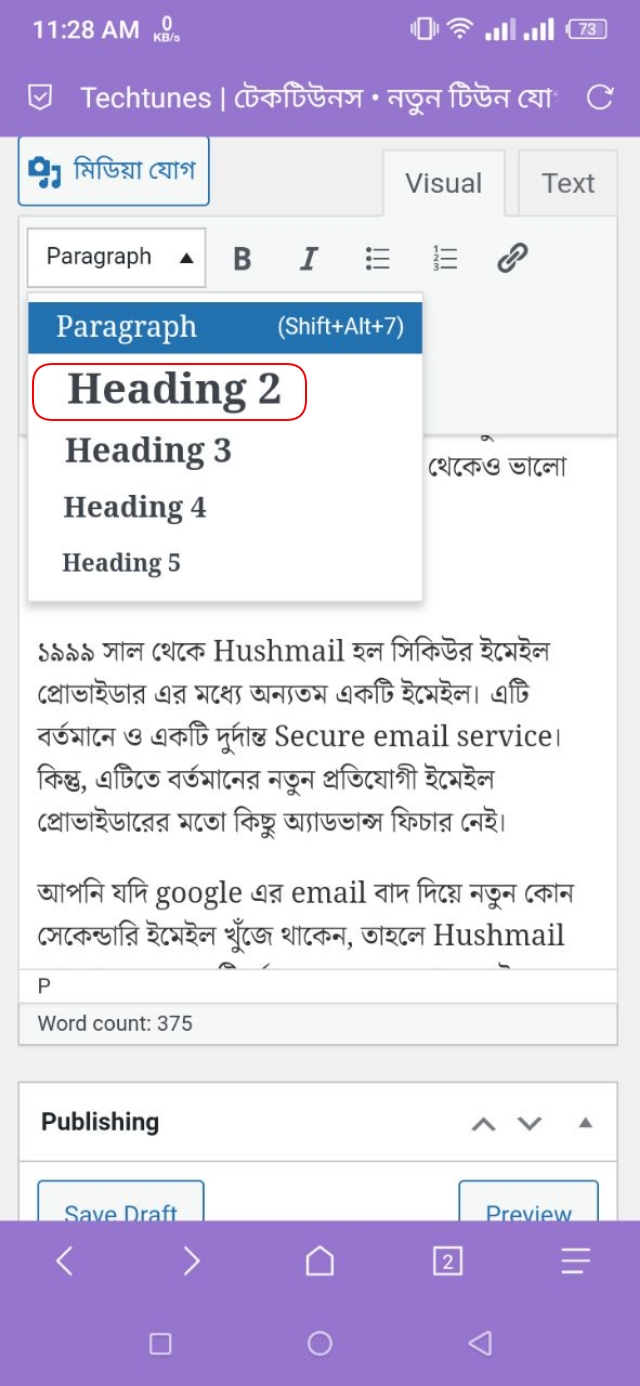
টিউন এর মাঝে আপনি যে লেখাটিকে Heading 2 করতে চাচ্ছেন, সেই লাইনে ক্লিক থাকা অবস্থায় অথবা সম্পূর্ণ লেখাটি মার্ক করে, আপনি উপরের Heading 2 অপশন সিলেক্ট করবেন। আর তা না হলে, অন্য কোন প্যারাগ্রাফ অথবা লেখা Heading 2 হতে পারে।
টেকটিউনস এর টিউন গাইডলাইন অনুযায়ী লিস্টিক্যাল টিউন করার সময় অবশ্যই ক্রমিক নম্বর দিয়ে হেডিং লিখতে হয়। যেমন, আমি যদি "জিমেইলের ১০ টি বিকল্প" এই শিরোনামে টিউন লিখি; তাহলে টিউন এর মধ্যে আলোচনা করার সময় প্রত্যেকটি সার্ভিসের জন্য আমাকে ক্রমিক নম্বর দিতে হবে। যেমন: এই টিউনের জন্য প্রথম সার্ভিসের হেডিং হিসেবে লিখব "১. Husmail" দ্বিতীয় হেডিং হিসেবে "২. Disroot" একইভাবে তৃতীয় সার্ভিস এবং চতুর্থ সার্ভিসের জন্য আমি ক্রমিক নম্বর দিয়ে হেডিং লিখব।
আপনাকে যদি প্রথমেই একটি লিস্টিক্যাল টিউন এর উদাহরণ দেই, তাহলে "৫ টি চমৎকার Free Robots.txt চেকার" হলো একটি লিস্টিক্যাল টিউন এর উদাহরণ।
টিউন লেখার সময় একটি টেক্সকে Heading 2 করার পর, দ্বিতীয় ধাপ হল, সেই হেডিং টির নিচে একটি ছবি যুক্ত করা। কারণ, টেকটিউনস এর টিউন গাইডলাইন অনুযায়ী প্রত্যেকটি H2 হেডিং এর নিচে 1920×1080 সাইজের ছবি যুক্ত করতে হয়। তবে, আপনি এখানে যে ছবিটি যুক্ত করবেন, সেটি যেন অবশ্যই কপিরাইট ফ্রি ইমেজ হয়। বর্তমানে এমন অনেক ওয়েবসাইট রয়েছে, যেখান থেকে কপিরাইট ফ্রি ইমেজ ডাউনলোড করা যায়। এসব ওয়েবসাইটগুলোর মধ্যে অন্যতম হলো, Pixabay, Pixel, Unsplash এবং FreeImages ইত্যাদি।
এছাড়াও, আরো অনেক কপিরাইট ফ্রি ইমেজ ডাউনলোড করার ওয়েবসাইট রয়েছে, যেখান থেকে আপনি আপনার টিউনের জন্য ছবি ডাউনলোড করতে পারেন।
৩. কপিরাইট ফ্রি ওয়েবসাইট থেকে ছবি ডাউনলোড করার পর, আপনার কাজ হল, সেটিকে টেকটিউনস গাইডলাইন অনুযায়ী 1920×1080 Pixel সাইজে এডিট করা। এটি করার জন্য আপনি আপনার মোবাইল বা কম্পিউটার থেকে বিভিন্ন টুল ব্যবহার করতে পারেন। তবে, অনলাইন থেকে ছবি ডাউনলোড করার ক্ষেত্রে আপনি যদি Pixel ওয়েবসাইটটি ব্যবহার করেন, তাহলে আপনি এখানে সরাসরি Custom Size হিসেবে 1920×1080 সাইজের ছবি ডাউনলোড করতে পারবেন।
এটি করার জন্য Pixel ওয়েবসাইটে গিয়ে আপনার প্রয়োজনীয় ছবিতে সার্চ করুন এবং তারপর সেটিতে ক্লিক করুন।
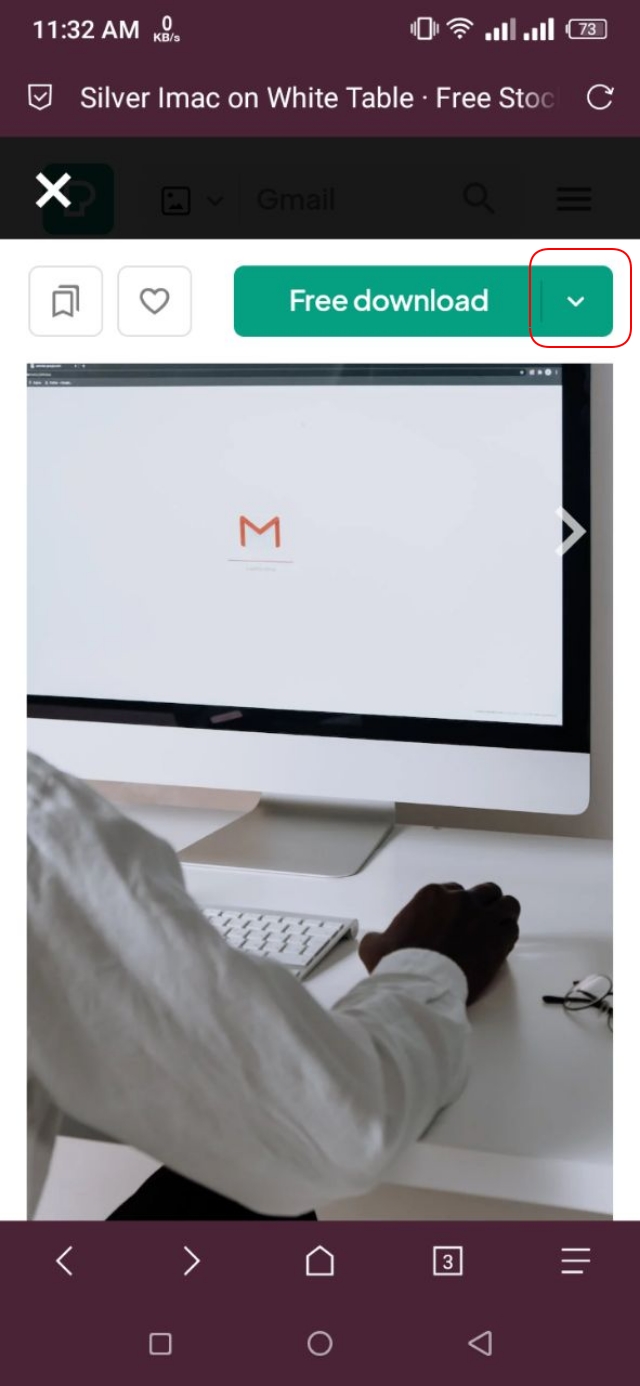
৪. এরপর উপরে আপনি একটি "Free download" বাটনের পাশে একটি Arrow চিহ্ন দেখতে পাবেন, যেখানে ক্লিক করলে নিচের দিকে Custom Size সিলেক্ট করার অপশন আসবে। এখন আপনি 1920×1080 কাস্টম সাইজের ইমেজ ডাউনলোড করার জন্য এটি সিলেক্ট করুন এবং তারপর এখানে 1920×1080 লিখে দিন।
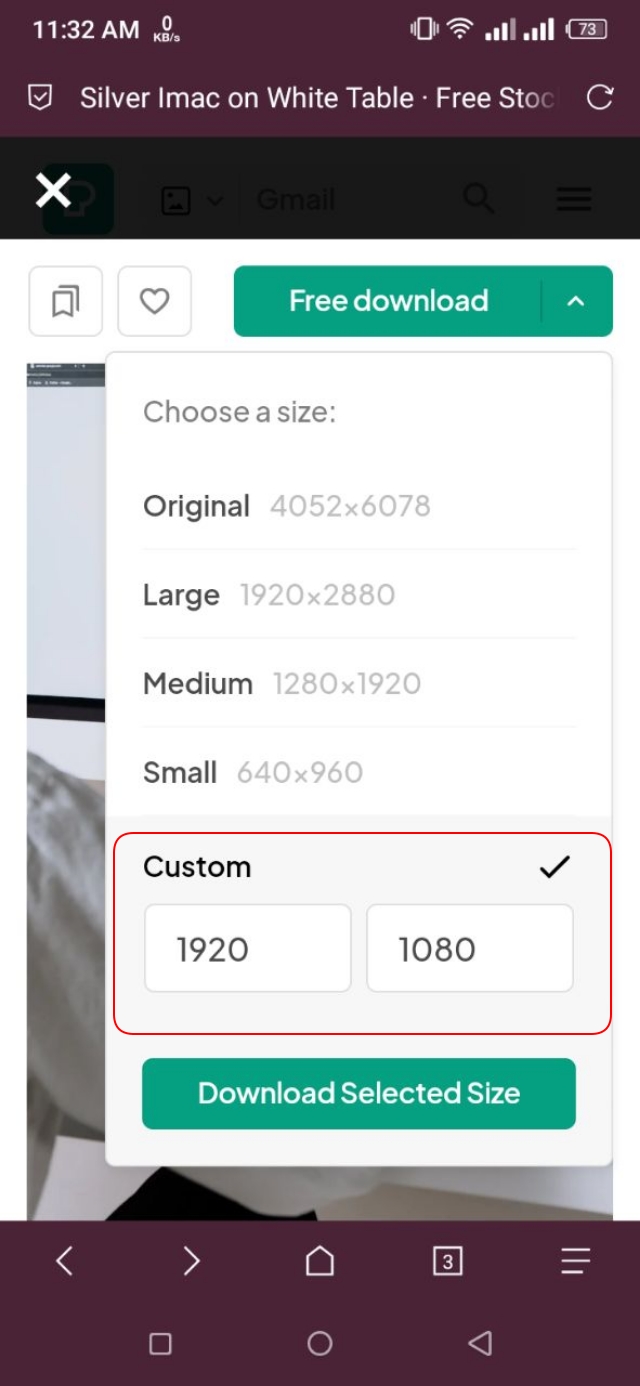
৫. এবার সেটি ডাউনলোড করার জন্য, "Download Selected Size" বাটনে ক্লিক করুন। আর তাহলেই আপনার সেই ছবিটি ফোনে বা কম্পিউটারে ডাউনলোড হয়ে যাবে এবং আপনি সরাসরি সেই ছবিটি টিউনে Heading 2 এর অধীনে ব্যবহার করতে পারবেন।
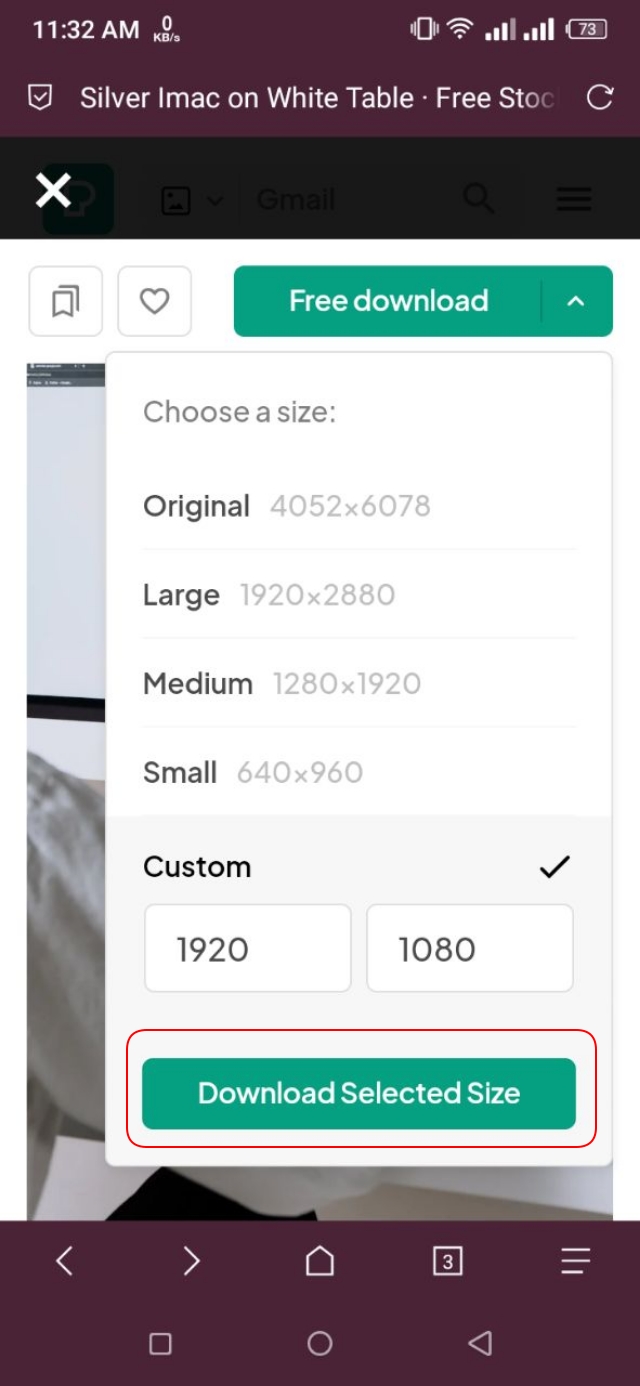
৬. অন্যদিকে, আপনি যদি অন্য কোন সোর্স থেকে ছবি ডাউনলোড করেন, তাহলে সেটিকে 1920×1080 সাইজে রিসাইজ করে নিতে হবে। আর সেই ছবিটি রিসাইজ করার জন্য আপনি চাইলে Adobe Express অনলাইন টুলটি ব্যবহার করতে পারেন অথবা যেকোনো একটি ফটো রিসাইজ টুল দিয়ে ও এটি রিসাইজ করে নিতে পারেন।
উদাহরণস্বরূপ, আপনি যদি Adobe Express অনলাইন ফটো রিসাইজ টুল দিয়ে আপনার ছবিটি রিসাইজ করতে চান, তাহলে নিচের দেওয়া লিংকে ক্লিক করুন এবং ওয়েবসাইটটিতে চলে আসুন।
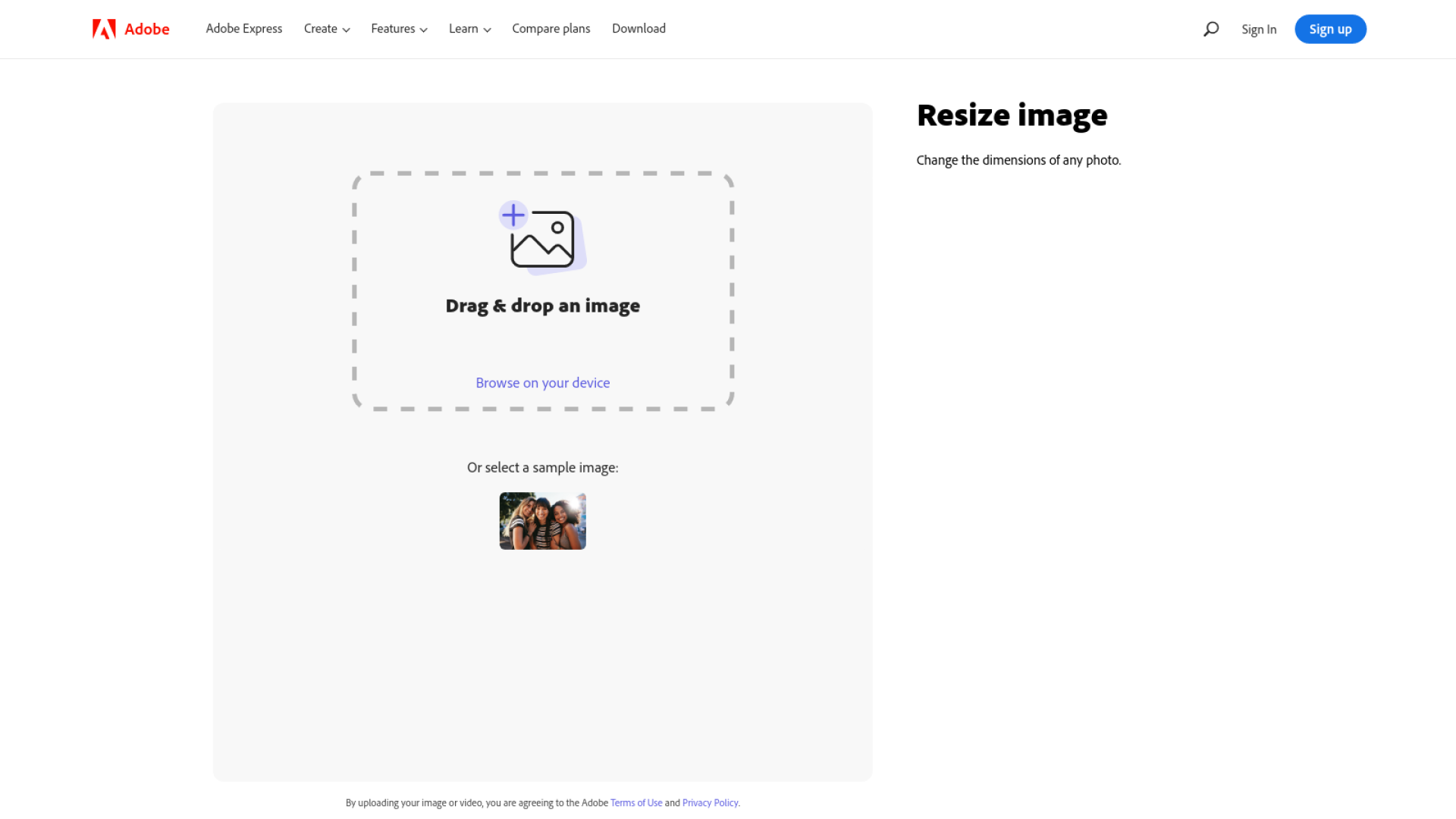
৭. এরপর, কম্পিউটার থেকে হলে, “Drag & drop an image” অথবা "Browse on device" অপশনে ক্লিক করে ফটো আপলোড করুন। এখানে আপনাকে বলে রাখি যে, এই অনলাইন ফটো এডিটর টির মোবাইল ভার্সন নেই এবং এখনো পর্যন্ত আপনাকে এটি ডেক্সটপ ভার্সনে ব্যবহার করতে হবে।
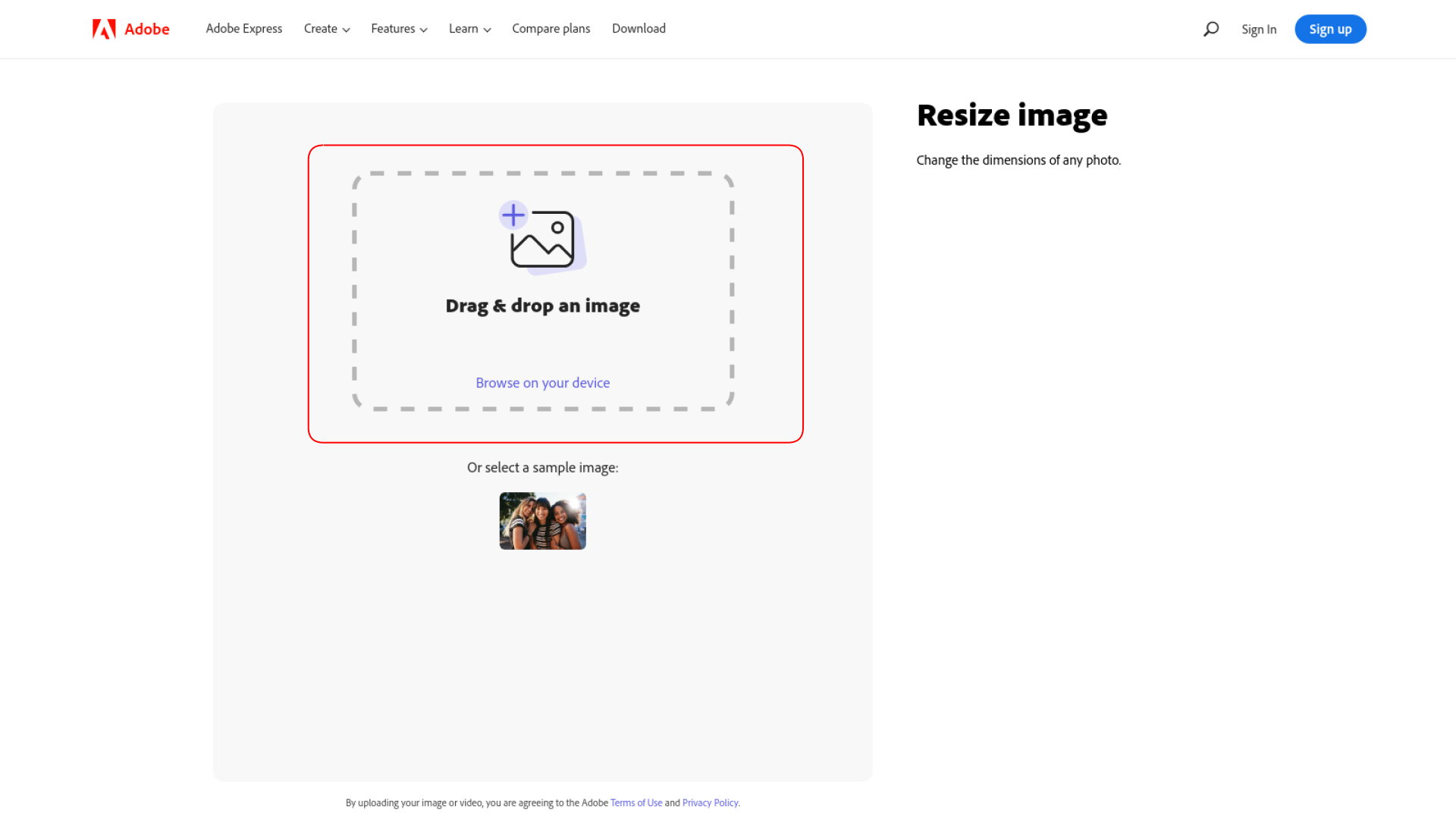
৮. এবার, সেটিকে 1920×1080 সাইজ করার জন্য ডান পাশে থাকা Resize for অপশনে ক্লিক করুন এবং তারপর নিচে থেকে Custom এ ক্লিক করুন।
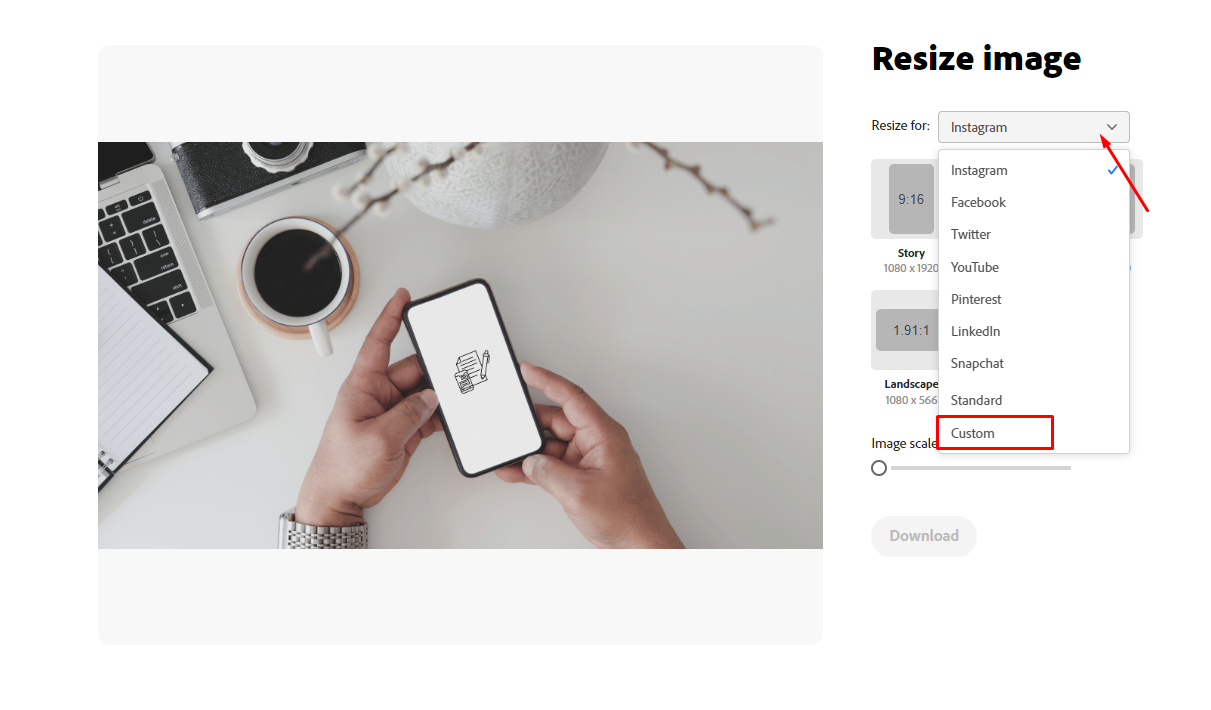
৯. এরপর আপনি সেই ফটোটির Width = 1920 এবং Height = 1080 করে দিন। তারপর শুধু ডাউনলোড করার জন্য নিচের Download বাটনে ক্লিক করুন। এবার আপনি আপনার সেই ডাউনলোড কৃত ছবিটি টেকটিউনস ওয়েবসাইটে টিউন লেখার সময় H2 হেডিং এ ব্যবহার করতে পারবেন।
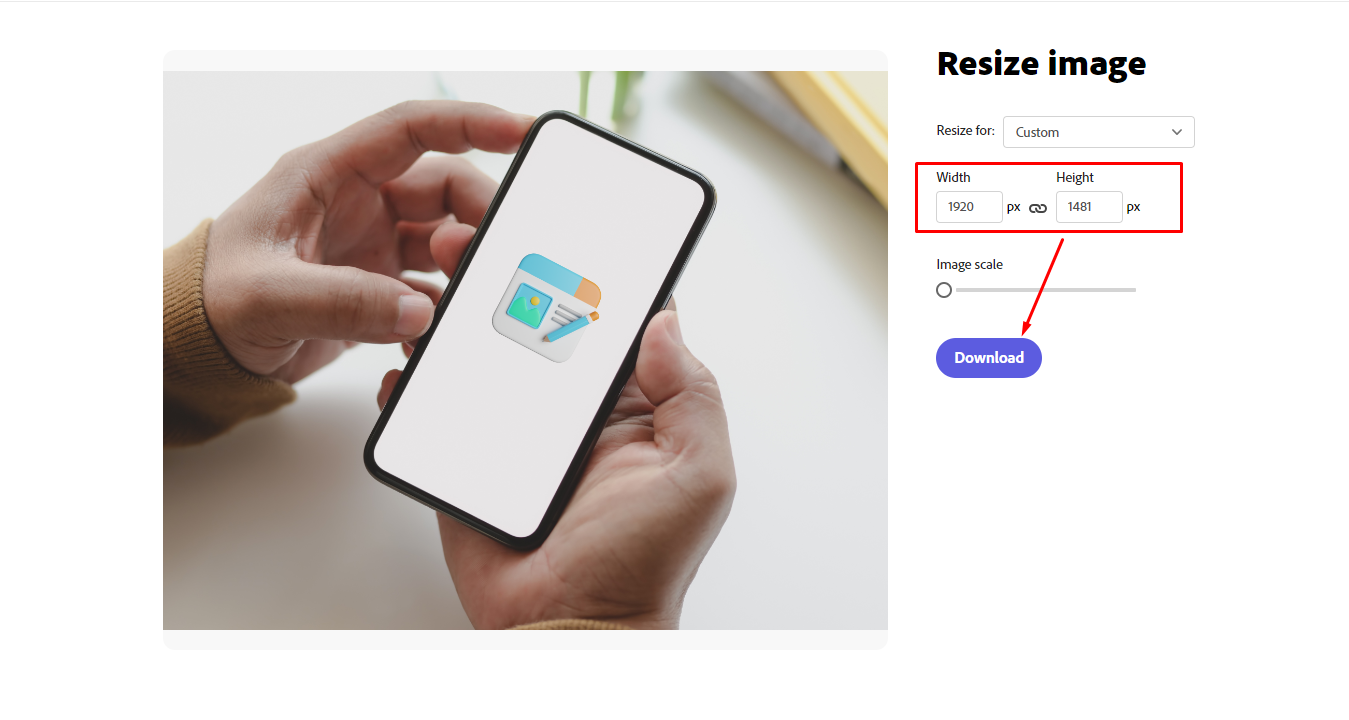
H2 হেডিং এর জন্য নির্ধারণ করা ছবিটি আপনি যেকোন সফটওয়্যার বা অনলাইন টুল থেকে রিসাইজ করে নিতে পারেন। কীভাবে একটি ফটো রিসাইজ করতে হয় এবং এজন্য আপনি কোন টুল ব্যবহার করবেন, এটি শেখার জন্য আপনি Youtube ভিডিও দেখতে পারেন।
অফিসিয়াল ওয়েবসাইট @ Adobe Photo Resizer
১০. টিউনের Heading 2 এর জন্য গাইডলাইন অনুযায়ী 1920×1080 সাইজের ছবি তৈরি করা হয়ে গেলে, এবার আপনার ছবিটি Heading 2 এর নিচে আপলোড করতে হবে। ছবিটি হেডিং এর নিচে আপলোড করার জন্য আপনার সেই টিউনে চলে যান এবং হেডিং এর নিচে একটি Enter দিয়ে অতিরিক্ত লাইন ফাঁকা করুন।
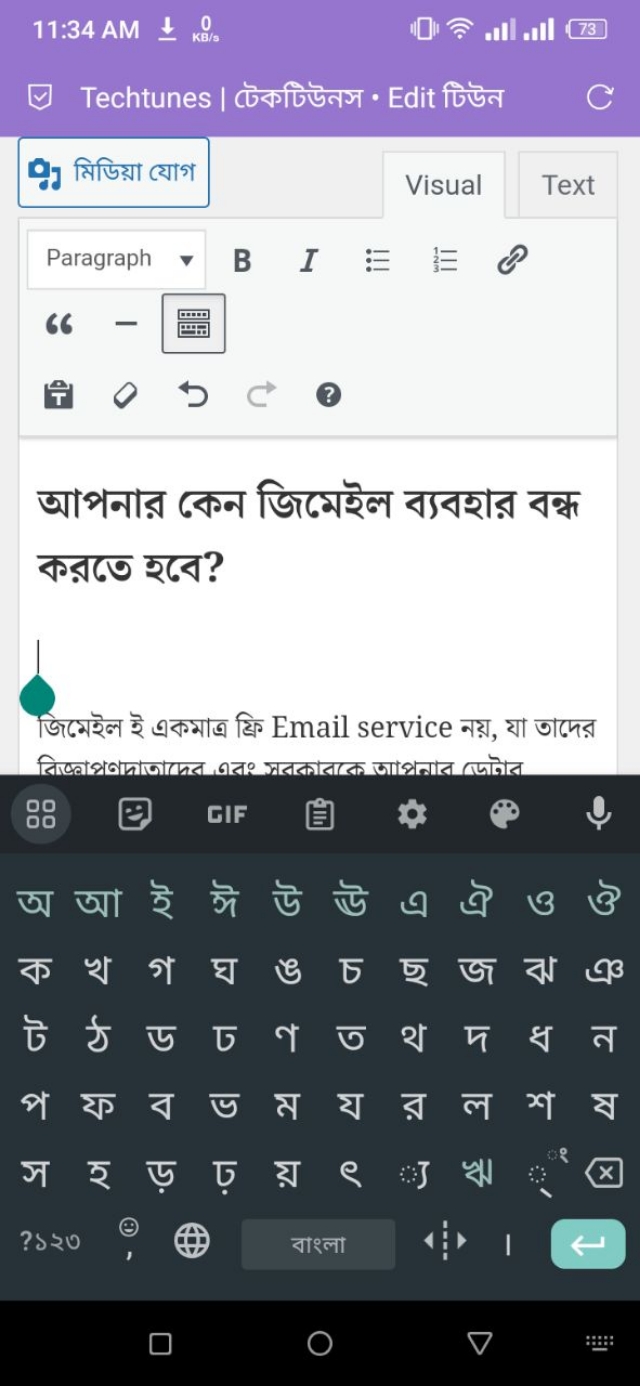
১১. এবার সেখানে সেই ছবিটি আপলোড করার জন্য টিউন এডিটর থেকে "মিডিয়া যোগ" বাটনে ক্লিক করুন।
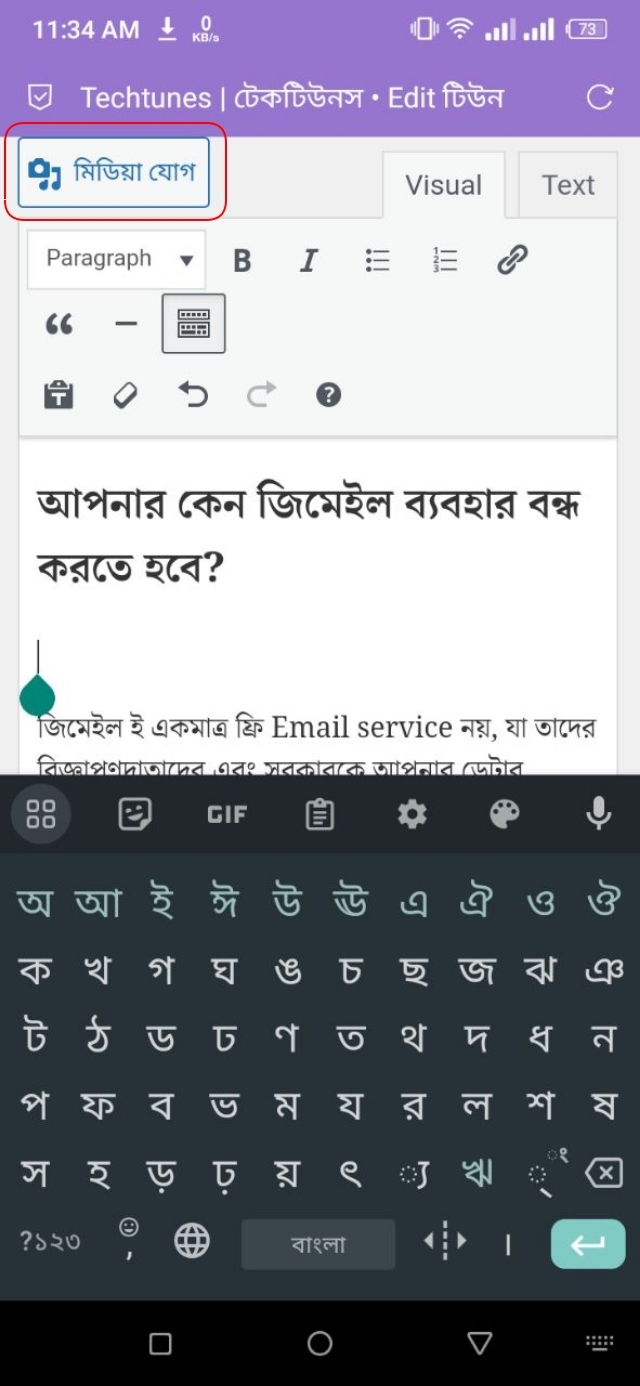
১২. তারপর, Upload Files অপশনে গিয়ে Select Files বাটনে ক্লিক করুন।
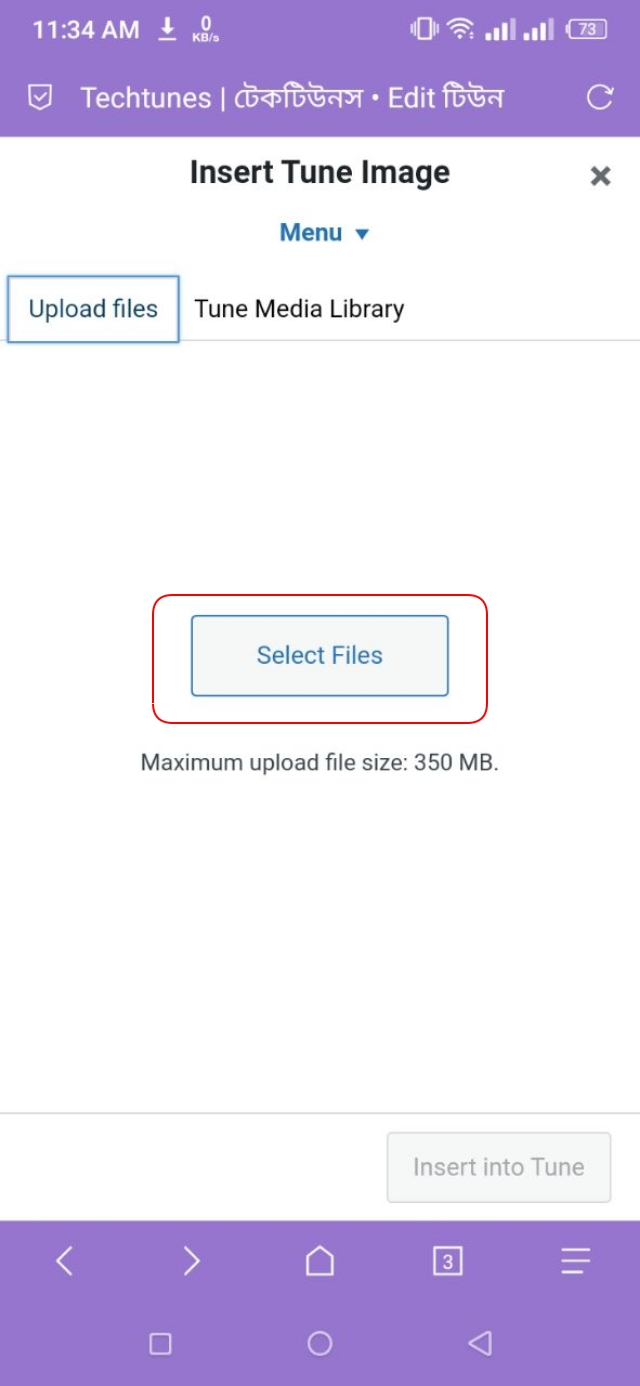
তারপর, আপনি আপনার মোবাইল থেকে সেই ছবিটি সিলেক্ট করলেই, সেটি আপলোড হওয়া শুরু করবে।
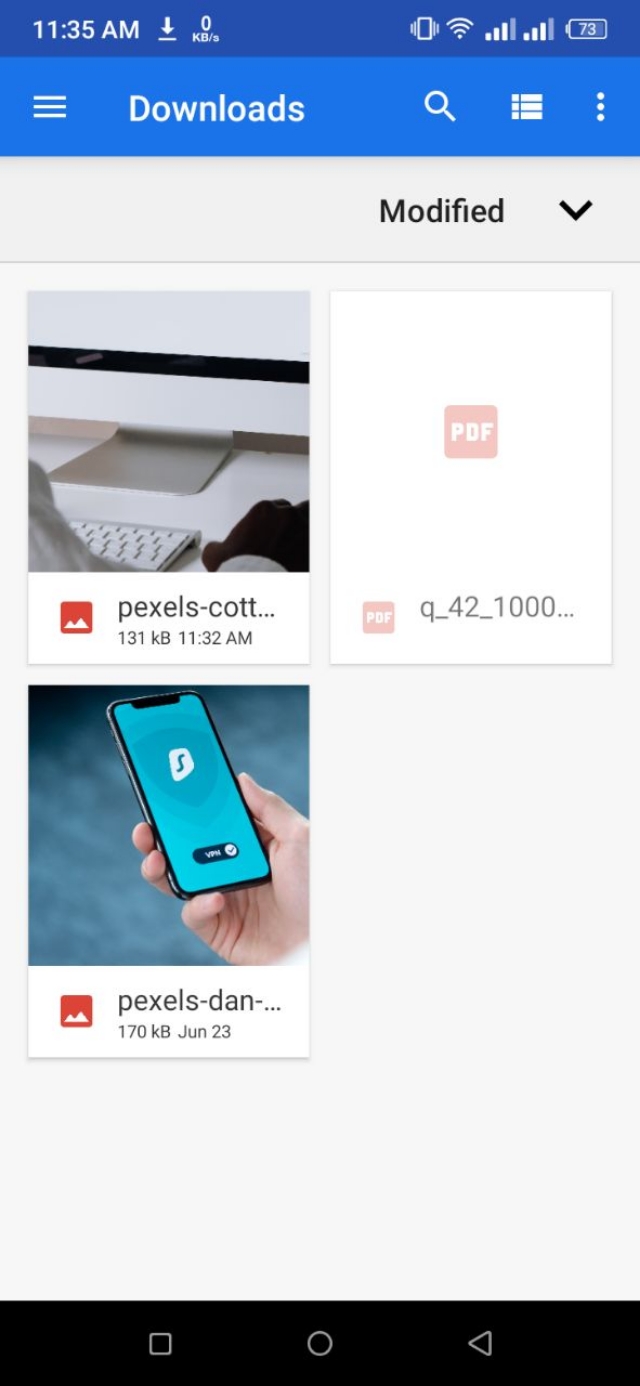
১৩. Heading 2 এর ছবিটি আপলোড হওয়া শেষ হলে, আপনি প্রয়োজন মত সেটির Alt Text দিন। এই ছবিটি কি সম্পর্কে, এখানে আপনাকে মূলত সেটিই লিখতে হবে। এটি লেখার উদ্দেশ্য হল, যদি কোনো কারণে ইন্টারনেট সমস্যার কারণে আপনার ফটোটি লোড হতে দেরি হয় অথবা ফটো লোড হতে না পারে, তাহলে ভিজিটরদের কাছে সেই Alt Text টি দেখাবে। আর, SEO এর জন্যও Alt Text লেখা অনেক গুরুত্বপূর্ণ।
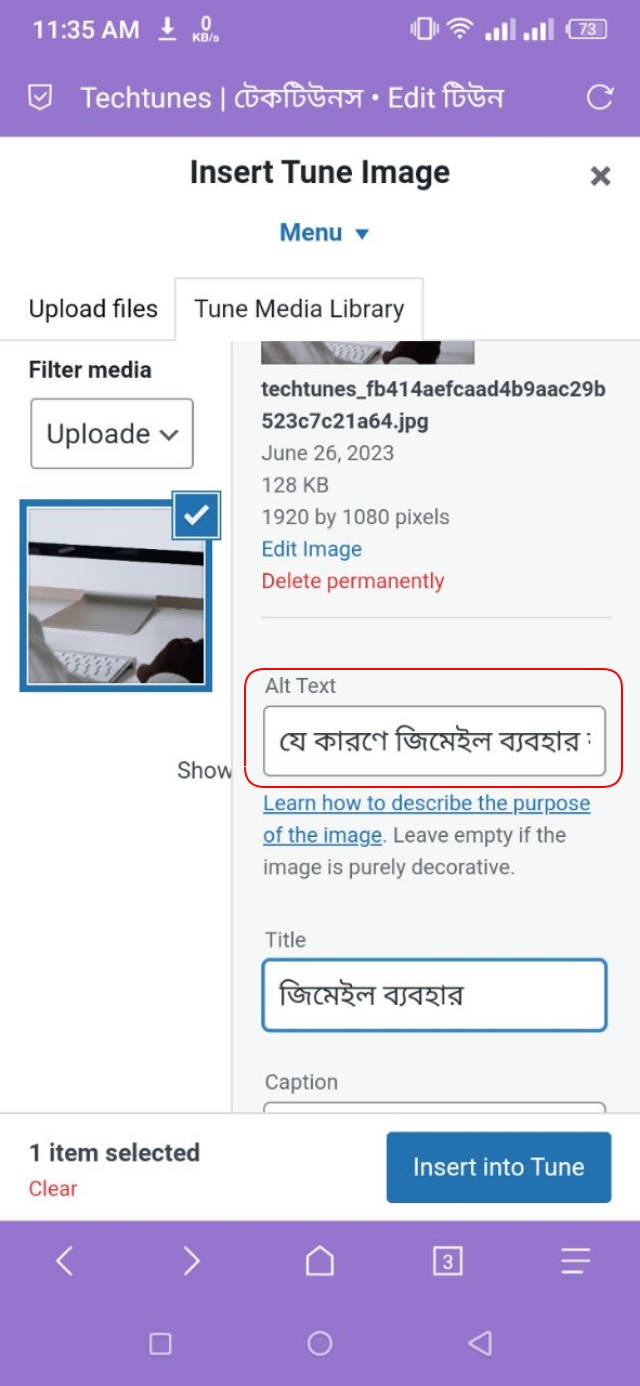
১৪. এবার আপনার দেখার প্রয়োজন যে, আপনার আপলোড কৃত ছবিটি Full Size হিসেবে সিলেক্ট করা আছে কিনা। এটি দেখার জন্য নিচের দিকে চলে আসুন এবং তারপর Size অপশন থেকে Full Size সিলেক্ট করে দিন।
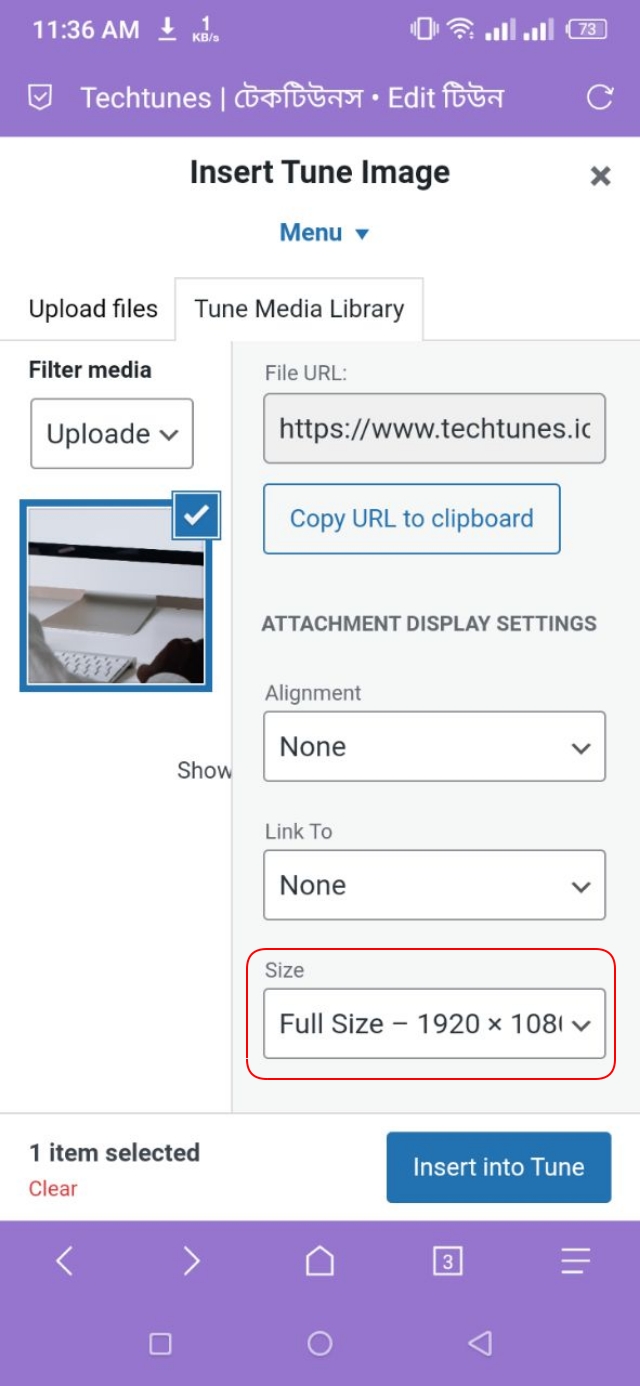
১৫. ছবিটি ফুল সাইজ হিসেবে সিলেক্ট করে দেওয়া হয়ে গেলে, এবার সেটি টিউনে যুক্ত করার জন্য "Insert into Tune" বাটনে ক্লিক করুন। আর তাহলেই আপনার সেই ছবিটি টিউনের Heading 2 এর অধীনে সেট হয়ে যাবে।
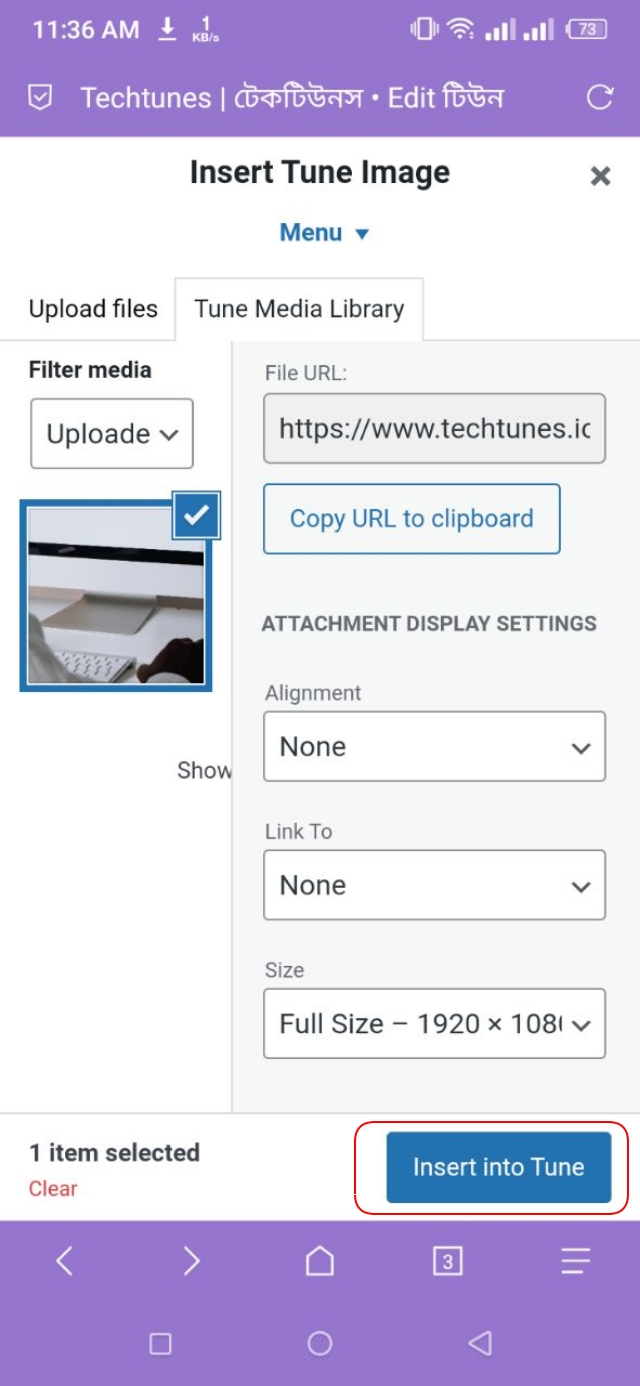
১৬. আপনি একবার ছবিটি আপলোড করার পর যদি মনে করেন, ছবিটি পরিবর্তন করবেন, তাহলে প্রথমে ছবিটিতে ক্লিক করুন এবং তারপর ডান পাশের ”×” অপশনে ক্লিক করুন। এরপর, আপনি আবার চাইলে একই পদ্ধতিতে সেই হেডিং এর জন্য নতুন ছবি আপলোড করতে পারবেন।
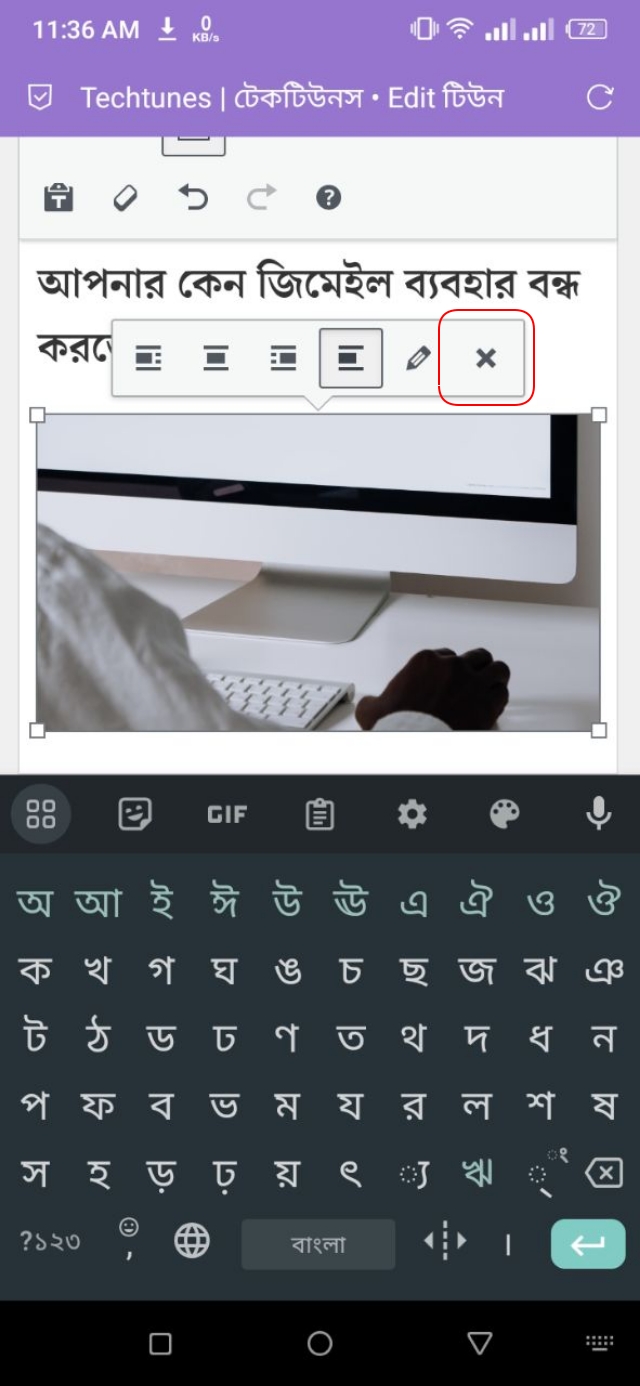
আবার, যদি আপনি ছবিটির Alt Text নতুন করে লিখতে চান অথবা সাইজ পরিবর্তন করতে চান, তাহলে ছবিটিতে ক্লিক করে Pen আইকনটিতে ক্লিক করুন। তাহলে আপনি সেগুলো এডিট করার অপশন পাবেন। সবকিছু আপডেট করা হয়ে গেলে, নিচের Update বাটনে ক্লিক করে আপডেট করে নিন।
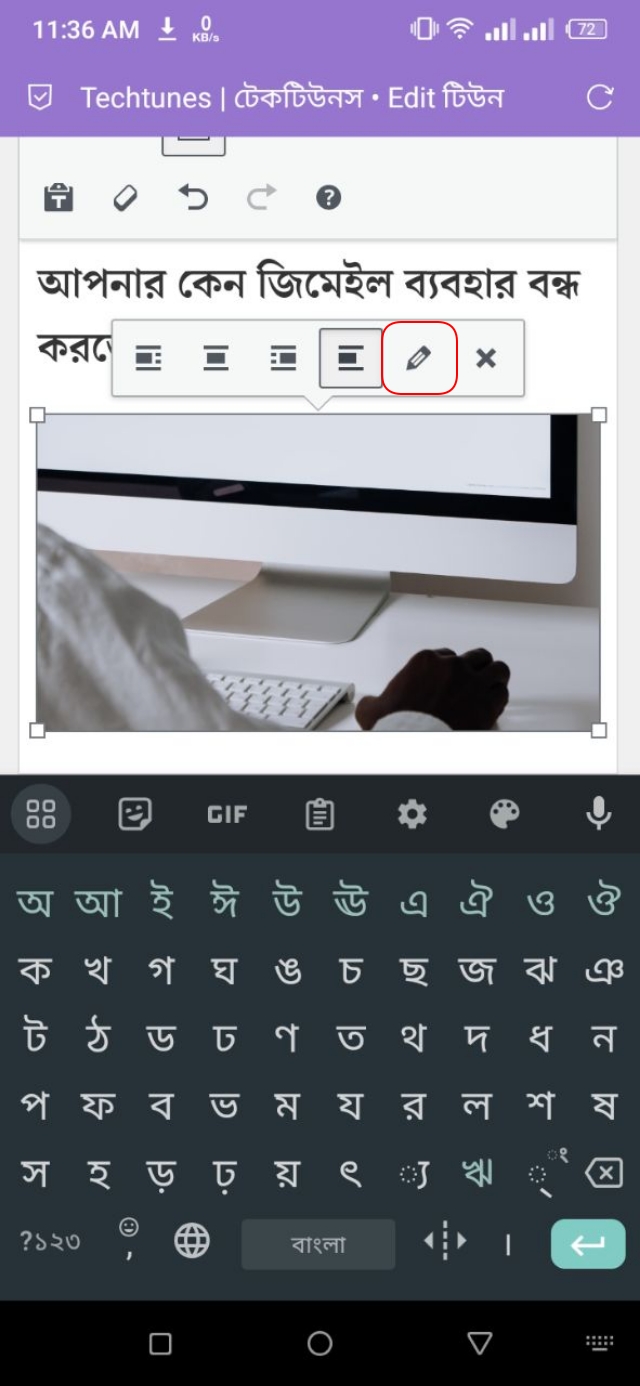
এখন আপনি একই পদ্ধতিতে পুরো টিউনের মধ্যে ছবি আপলোড করুন এবং Heading 2 হেডিং করুন।
আপনি যখন একটি টিউন লেখার সিদ্ধান্ত নিবেন, তখন প্রথমেই ভাবুন যে, সেটি কোন ধরনের টিউন হবে। সেটি যদি লিস্টিক্যাল টিউন হয়, তাহলে অবশ্যই হেডিং লেখার সময় ক্রমিক নাম্বার দিতে ভুলবেন না। আপনি যখন কোন একটি সার্ভিস বা বিষয় নিয়ে ধারাবাহিক আলোচনার জন্য কয়েকটি টপিক নিয়ে আলোচনা করেন, তখন সেটি মূলত একটি লিস্টিক্যাল টিউনের অধীনে পড়ে। আর এরকম তালিকার মতো টিউন গুলো লেখার ক্ষেত্রে আপনাকে অবশ্যই উপরোক্ত বিষয়গুলো মাথায় রাখতে হবে। ধন্যবাদ, আসসালামু আলাইকুম।
আমি মো আতিকুর ইসলাম। কন্টেন্ট রাইটার, টেল টেক আইটি, গাইবান্ধা। বিশ্বের সর্ববৃহৎ বিজ্ঞান ও প্রযুক্তির সৌশল নেটওয়ার্ক - টেকটিউনস এ আমি 4 বছর 5 মাস যাবৎ যুক্ত আছি। টেকটিউনস আমি এ পর্যন্ত 421 টি টিউন ও 93 টি টিউমেন্ট করেছি। টেকটিউনসে আমার 63 ফলোয়ার আছে এবং আমি টেকটিউনসে 3 টিউনারকে ফলো করি।
“আল্লাহর ভয়ে তুমি যা কিছু ছেড়ে দিবে, আল্লাহ্ তোমাকে তার চেয়ে উত্তম কিছু অবশ্যই দান করবেন।” —হযরত মোহাম্মদ (সঃ)